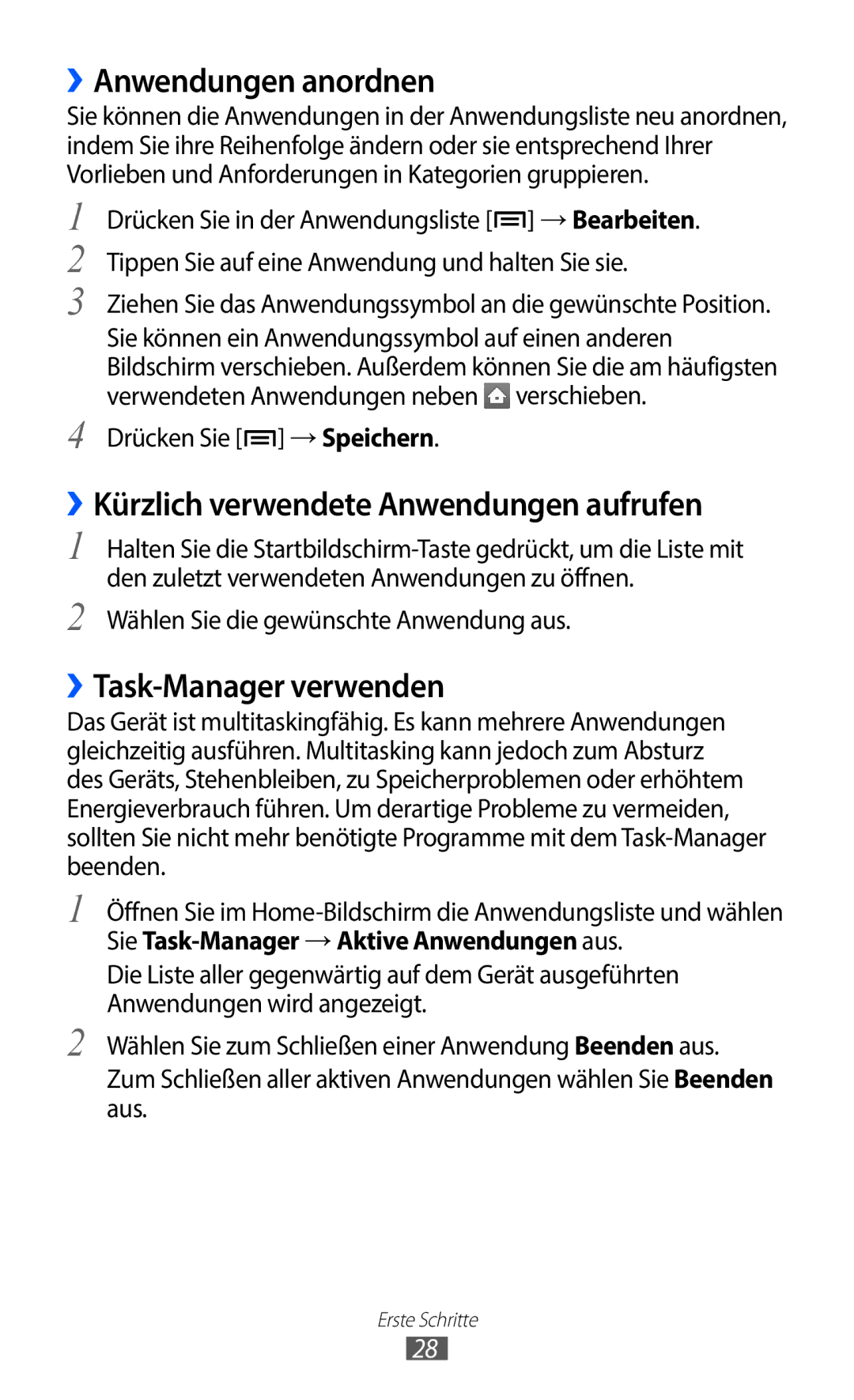››Anwendungen anordnen
Sie können die Anwendungen in der Anwendungsliste neu anordnen, indem Sie ihre Reihenfolge ändern oder sie entsprechend Ihrer Vorlieben und Anforderungen in Kategorien gruppieren.
1
2
3
4
Drücken Sie in der Anwendungsliste [![]() ] → Bearbeiten. Tippen Sie auf eine Anwendung und halten Sie sie.
] → Bearbeiten. Tippen Sie auf eine Anwendung und halten Sie sie.
Ziehen Sie das Anwendungssymbol an die gewünschte Position.
Sie können ein Anwendungssymbol auf einen anderen Bildschirm verschieben. Außerdem können Sie die am häufigsten verwendeten Anwendungen neben ![]() verschieben.
verschieben.
Drücken Sie [![]() ] → Speichern.
] → Speichern.
››Kürzlich verwendete Anwendungen aufrufen
1
2
Halten Sie die
Wählen Sie die gewünschte Anwendung aus.
››Task-Manager verwenden
Das Gerät ist multitaskingfähig. Es kann mehrere Anwendungen gleichzeitig ausführen. Multitasking kann jedoch zum Absturz des Geräts, Stehenbleiben, zu Speicherproblemen oder erhöhtem Energieverbrauch führen. Um derartige Probleme zu vermeiden, sollten Sie nicht mehr benötigte Programme mit dem
1 Öffnen Sie im
Die Liste aller gegenwärtig auf dem Gerät ausgeführten Anwendungen wird angezeigt.
2 Wählen Sie zum Schließen einer Anwendung Beenden aus. Zum Schließen aller aktiven Anwendungen wählen Sie Beenden aus.
Erste Schritte
28